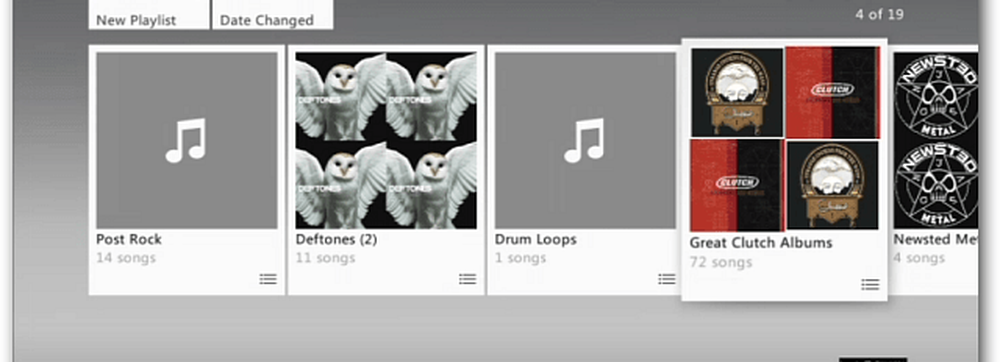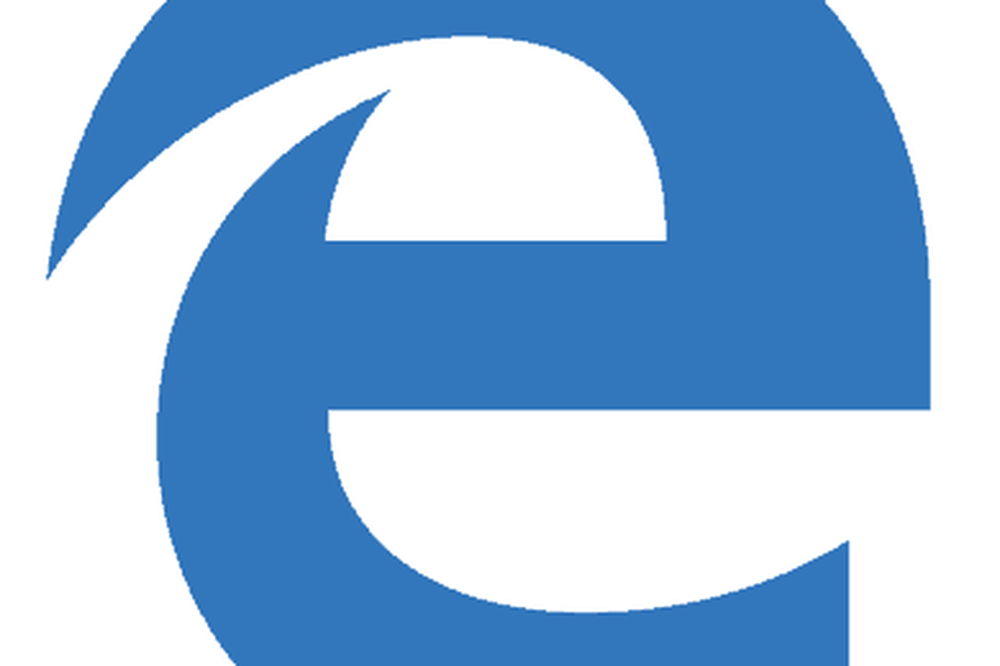Comment importer des listes de lecture iTunes sur Xbox Music dans Windows 8

Ici, j'ai créé quelques listes de lecture personnalisées dans iTunes 11. Les listes de lecture par défaut, telles que «Mes meilleures notes» et «Ajoutés récemment». habitude être importé, juste ceux que vous créez.
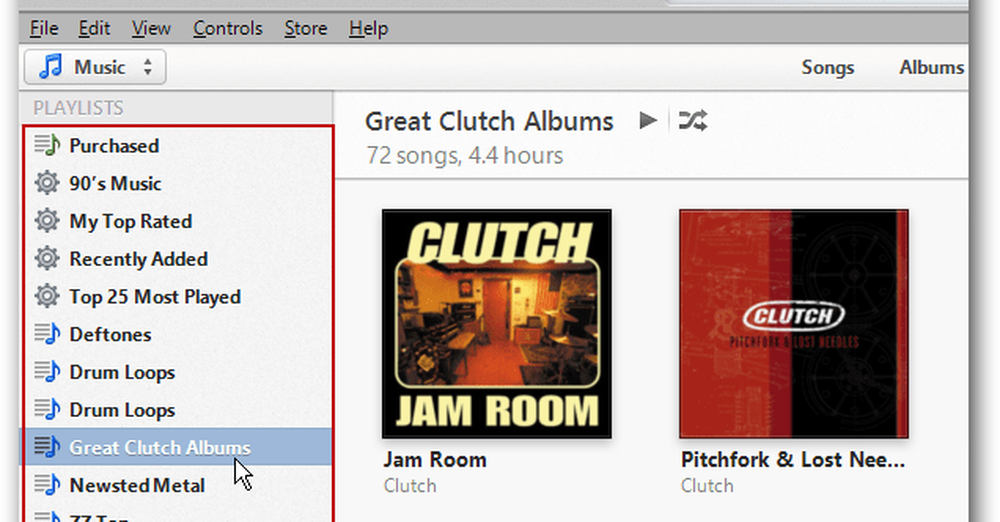
Importer iTunes Playlist sur Xbox Music
Lancez Xbox Music et depuis l’écran d’accueil, cliquez ou appuyez sur Ma musique..
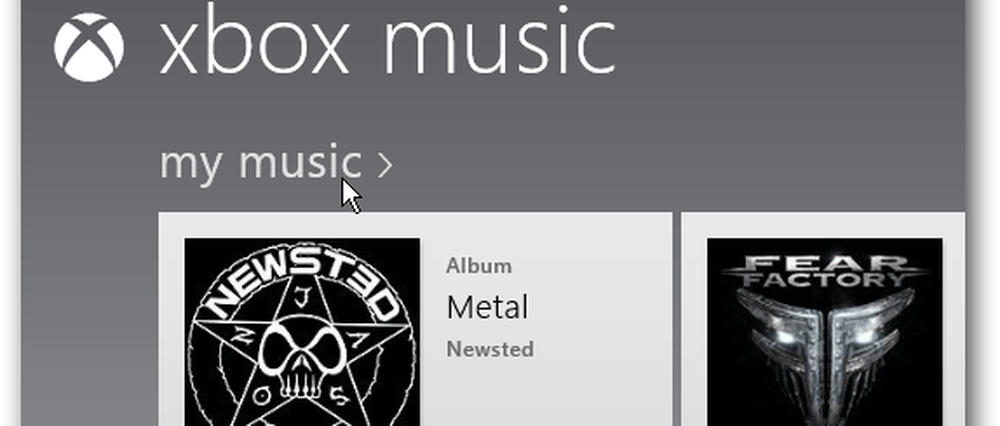
Sur l'écran suivant, sélectionnez Listes de lecture..
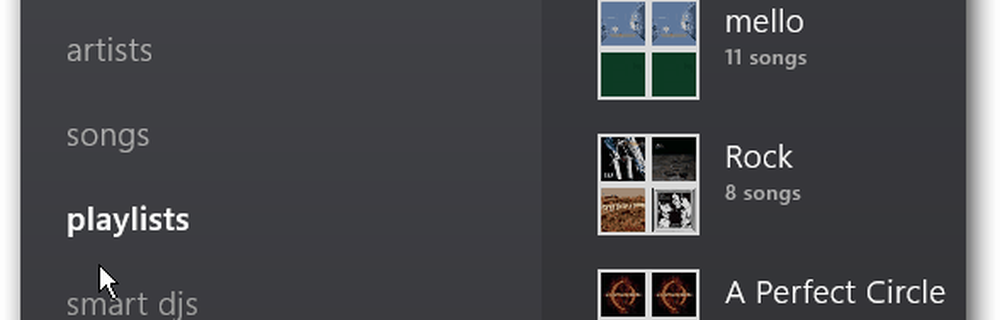
Ensuite, faites un clic droit ou sur un écran tactile, faites glisser votre doigt de haut en bas. Dans la barre de menus en bas, sélectionnez Importer les listes de lecture..
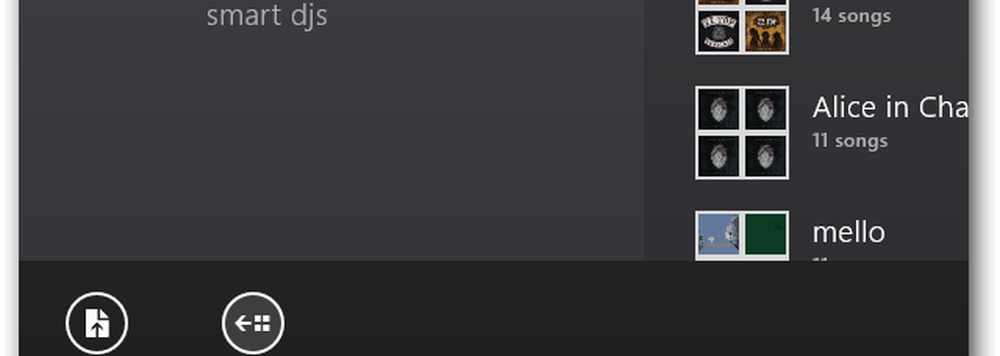
Un message s'affichera pour vous informer que Xbox Music apparaît dans votre bibliothèque musicale et dans les listes de lecture créées sur iTunes. Sélectionnez le bouton Import Playlists.
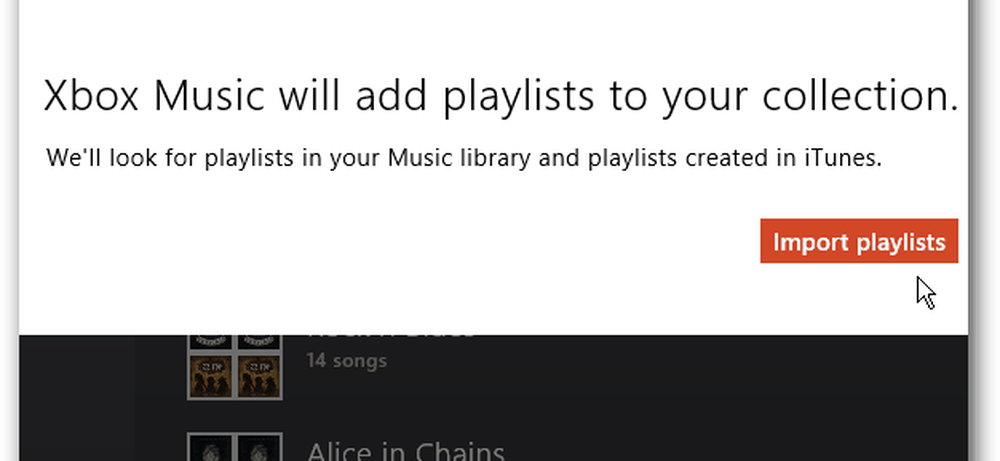
Vous recevrez un message contextuel vous indiquant le nombre de listes de lecture ajoutées..
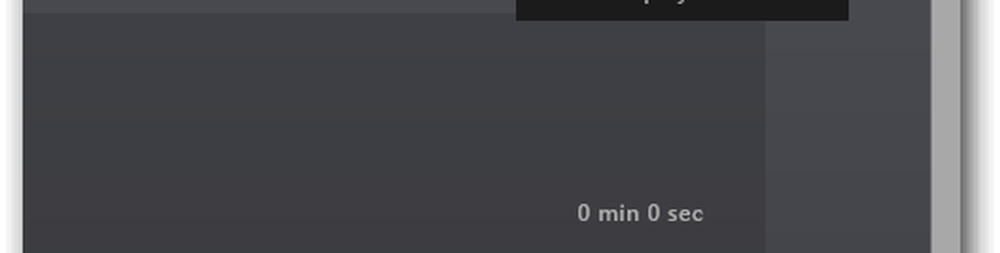
Les listes de lecture importées apparaîtront dans votre musique Xbox en haut. Si vous avez des listes de lecture dans iTunes et Xbox Music avec le même nom, un numéro entre parenthèses apparaît à côté. Tout comme si vous avez plusieurs fichiers dans un répertoire nommé le même.
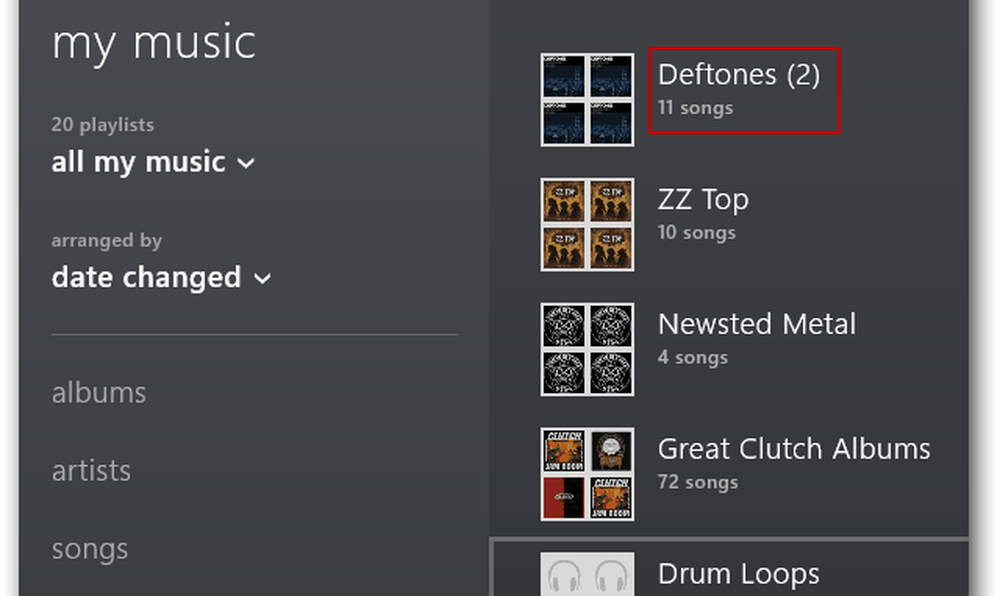
Vous pourrez également accéder aux chansons des listes de lecture d'autres domaines de Xbox Music..
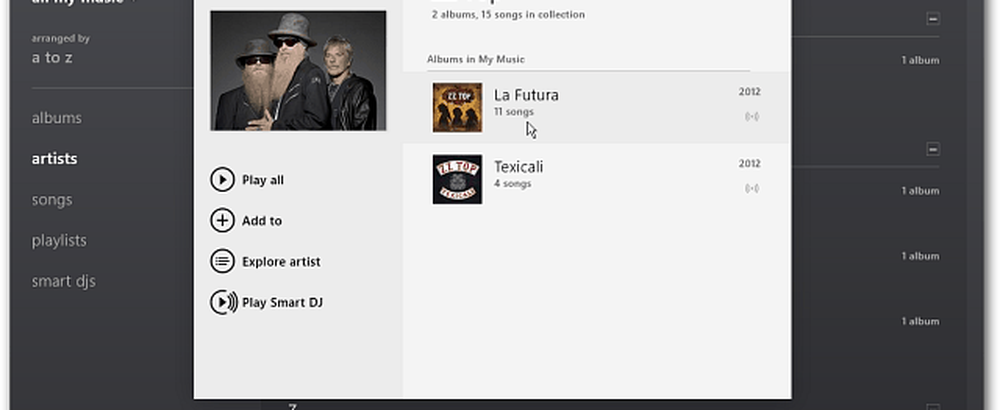
C'est tout ce qu'on peut en dire. Avant cette mise à jour, vous pouviez créer des listes de lecture dans Xbox Music, mais il était pratique d’importer celles qui existaient déjà. Si vous avez une Xbox 360, les listes de lecture s'afficheront via ce que Microsoft appelle son service «Music in the Cloud»..